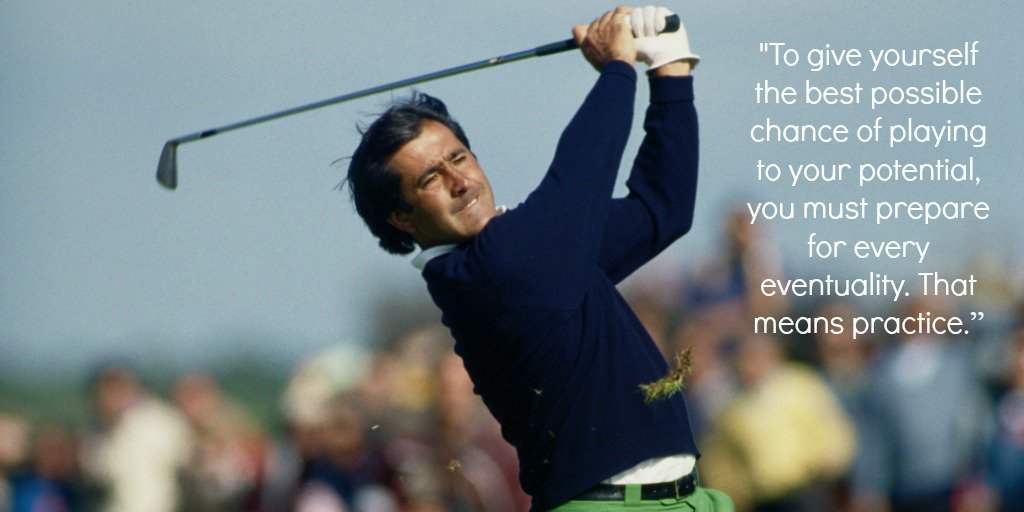- 1
- 이니스프리
- 조회 수 1298
안녕하세요?
이미 다들 암기할 정도로 익히 알고 계시겠지만
스포어의 CKEditor 단축키 설명을 모바일에서는 보실 수 없을 것 같고
(생각해보니 모바일에서는 안드로이드에 키보드를 연결하지 않는 이상 단축키가 무용하네요 ㅠㅠ)
PC에서 ALT+0 창으로 보기 불편하신 분이 계실까봐
긁어서 살짝 편집했습니다.
긴 글을 작성하실 때에 유용하게 사용하실 것 같네요 ^^
일반
- 1. 편집기 툴바
- 툴바를 탐색하시려면 알트+F10 키 를 투르세요. 이전/다음 툴바 그룹으로 이동하시려면 TAB 키 또는 SHIFT+TAB 키를 누르세요. 이전/다음 툴바 버튼으로 이동하시려면 오른쪽 화살표 키 또는 왼쪽 화살표 키를 누르세요. 툴바 버튼을 활성화 하려면 SPACE 키 또는 ENTER 키를 누르세요.
- 2. 편집기 다이얼로그
- TAB 키를 누르면 다음 대화상자로 이동하고, SHIFT+TAB 키를 누르면 이전 대화상자로 이동합니다. 대화상자를 제출하려면 ENTER 키를 누르고, ESC 키를 누르면 대화상자를 취소합니다. 대화상자에 탭이 여러개 있을 때, ALT+F10 키 또는 TAB 키를 누르면 순서에 따라 탭 목록에 도달할 수 있습니다. 탭 목록에 초점이 맞을 때, 오른쪽과 왼쪽 화살표 키를 이용하면 각각 다음과 이전 탭으로 이동할 수 있습니다.
- 3. 편집기 환경 메뉴
- 시프트+F10 키 또는 어플리케이션 키를 누르면 환경-메뉴를 열 수 있습니다. 환경-메뉴에서 TAB 키 또는 아래 화살표 키를 누르면 다음 메뉴 옵션으로 이동할 수 있습니다. 이전 옵션으로 이동은 SHIFT+TAB 키 또는 위 화살표 키를 눌러서 할 수 있습니다. 스페이스 키 또는 ENTER 키를 눌러서 메뉴 옵션을 선택할 수 있습니다. 스페이스 키 또는 ENTER 키 또는 오른쪽 화살표 키를 눌러서 하위 메뉴를 열 수 있습니다. 부모 메뉴 항목으로 돌아가려면 ESC 키 또는 왼쪽 화살표 키를 누릅니다. ESC 키를 눌러서 환경-메뉴를 닫습니다.
- 4. 편집기 목록 박스
- 리스트-박스 내에서, 목록의 다음 항목으로 이동하려면 TAB 키 또는 아래쪽 화살표 키를 누릅니다. 목록의 이전 항목으로 이동하려면 SHIFT+TAB 키 또는 위쪽 화살표 키를 누릅니다. 스페이스 키 또는 ENTER 키를 누르면 목록의 해당 옵션을 선택합니다. ESC 키를 눌러서 리스트-박스를 닫을 수 있습니다.
- 5. 편집기 요소 경로 막대
- 알트+F11 키를 눌러서 요소 경로 막대를 탐색할 수 있습니다. 다음 요소로 이동하려면 TAB 키 또는 오른쪽 화살표 키를 누릅니다. SHIFT+TAB 키 또는 왼쪽 화살표 키를 누르면 이전 버튼으로 이동할 수 있습니다. 스페이스 키나 ENTER 키를 누르면 편집기의 해당 항목을 선택합니다.
명령
- 1. 명령 실행 취소
- 컨트롤+Z 누르시오.
- 2. 명령 다시 실행
- 컨트롤+Y 누르시오.
- 3. 굵게 명령
- 컨트롤+B 누르시오.
- 4. 기울임 꼴 명령
- 컨트롤+I 누르시오.
- 5. 밑줄 명령
- 컨트롤+U 누르시오.
- 6. 링크 명령
- 컨트롤+L 누르시오.
- 7. 툴바 줄이기 명령
- 알트+대시(-) 키 누르시오.
- 8. 이전 포커스 공간 접근 명령
- 탈자 기호(^) 이전에 시프트+컨트롤+3 를 누르면, 접근 불가능하면서 가장 가까운 포커스 영역에 접근합니다. 예를 들면, 두 인접한 HR 요소가 있습니다. 키 조합을 반복해서 멀리있는 포커스 영역들에 도달할 수 있습니다.
- 9. 다음 포커스 공간 접근 명령
- 탈자 기호(^) 다음에 시프트+컨트롤+4 를 누르면, 접근 불가능하면서 가장 가까운 포커스 영역에 접근합니다. 예를 들면, 두 인접한 HR 요소가 있습니다. 키 조합을 반복해서 멀리있는 포커스 영역들에 도달할 수 있습니다.
- 10. 접근성 도움말
- 알트+0 누르시오.
- 11. Paste as plain text
- Press 시프트+컨트롤+V